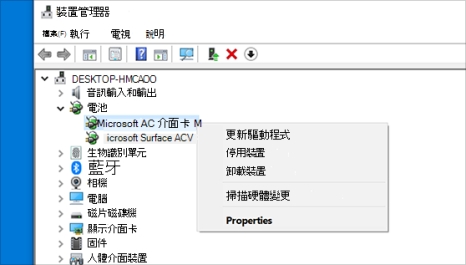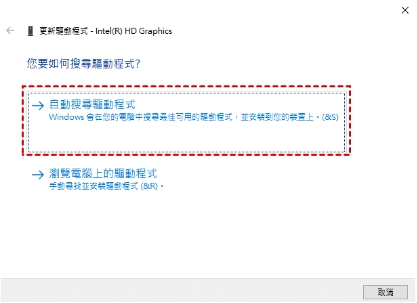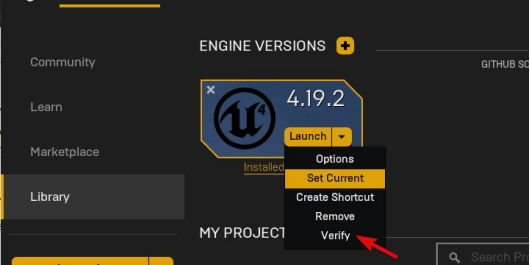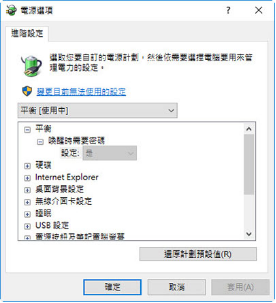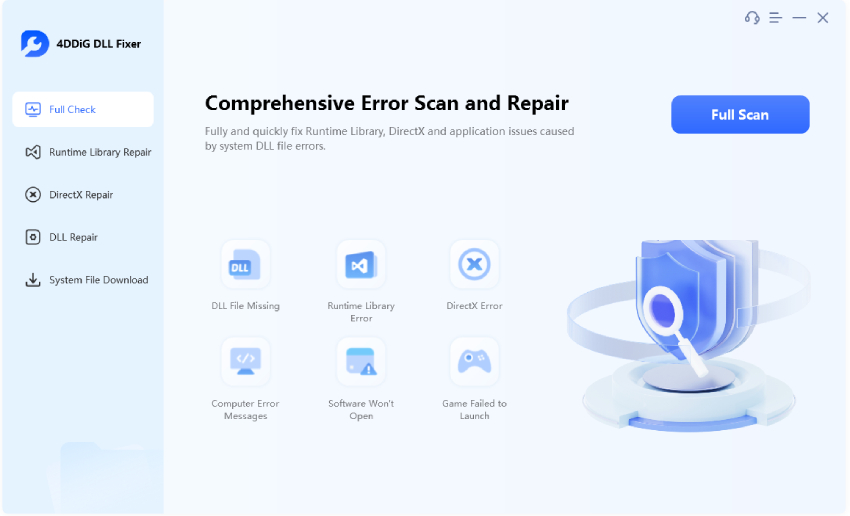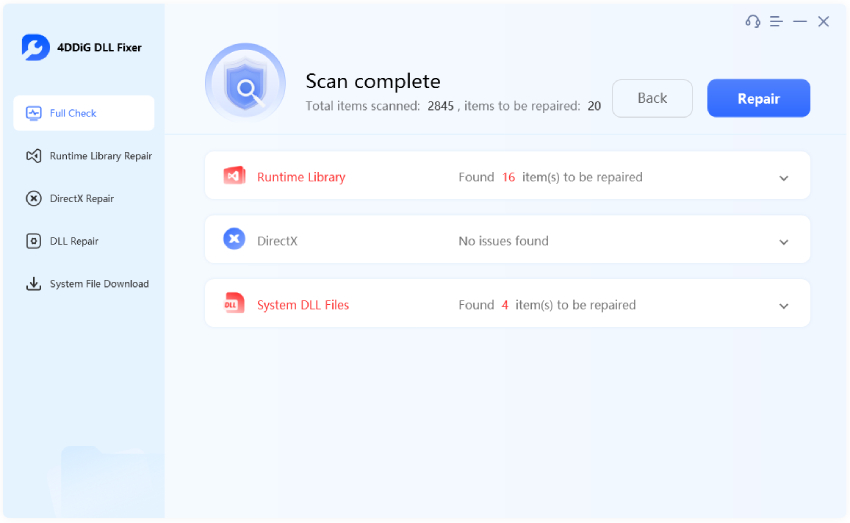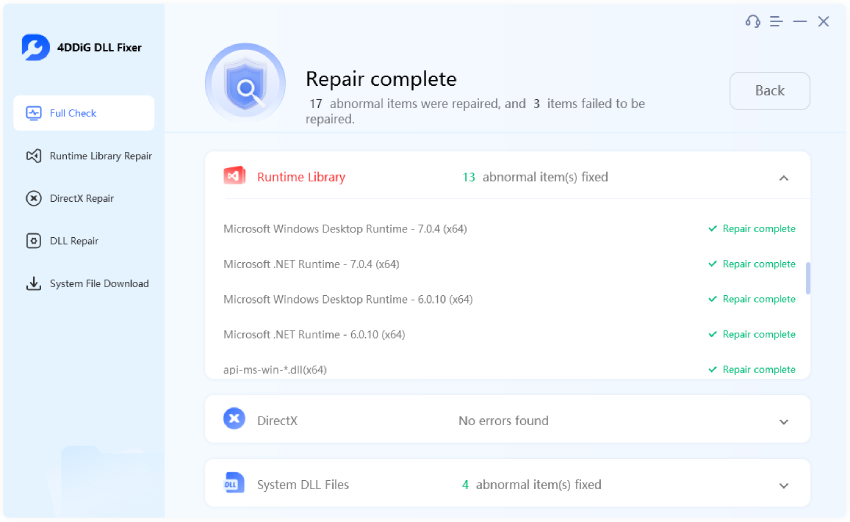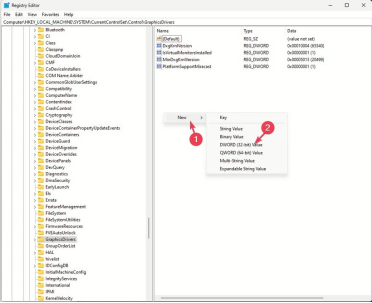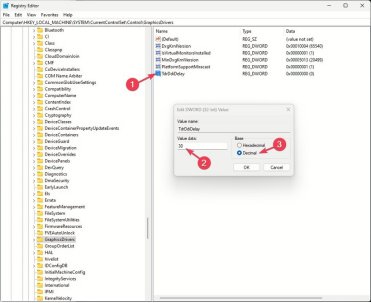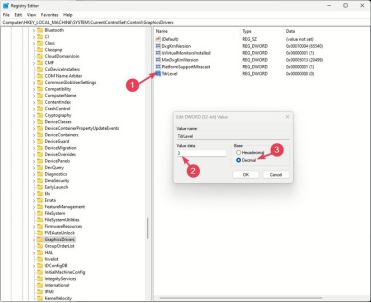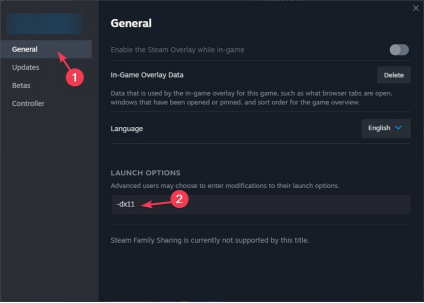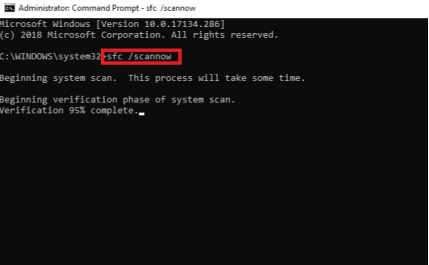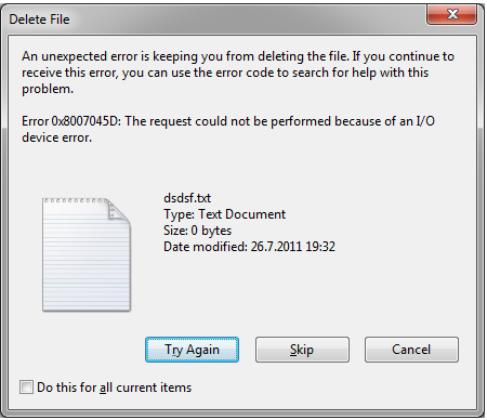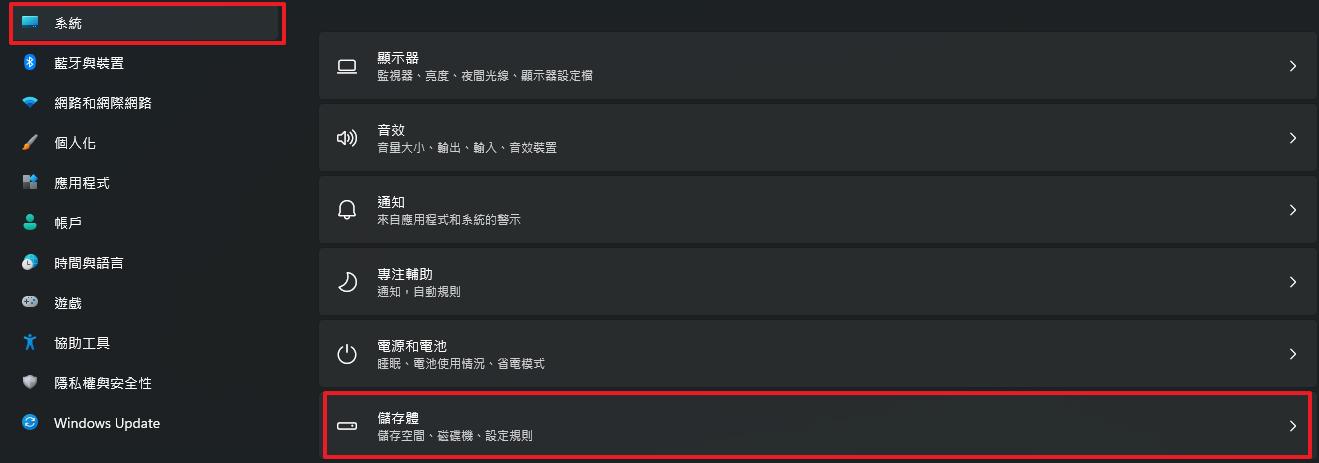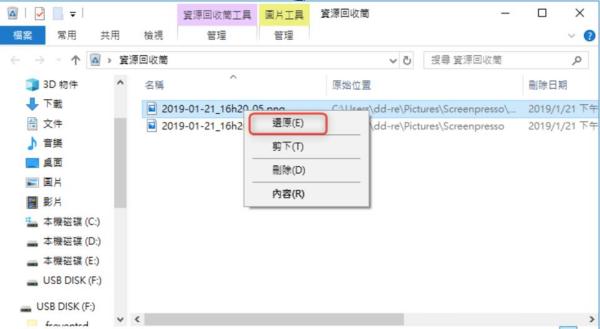【問題】求助!虛幻引擎不停Crash
如題,每次玩鬼玩到一半就會整個卡住,頻率約每三場一次(或更少)。已經有爬過許多文,試過許多方法,通通都沒有用,請問有什麼有效方法嗎?
——某巴哈姆特網友
《虛幻引擎4》因其全面的整合工具套件而成為熱門線上遊戲設計者和建構者廣泛使用的遊戲引擎。然而,許多用戶報告了《虛幻引擎4》在使用過程中崩潰的情況。儘管許多遊戲玩家遇到此問題,但仍有幾種潛在的解決方案可用。在本文中,您將了解此類崩潰的所有不同可能的修復方法。您可以一一嘗試這些修復,直到《虛幻引擎4》再次正常運作。
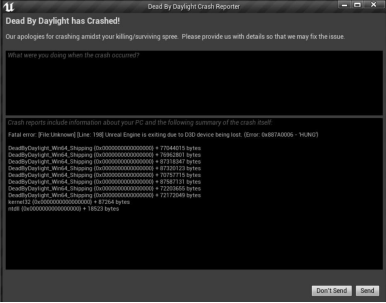
一、為什麼《虛幻引擎4》會崩潰?
每當發生錯誤或進程無法如預期運作時,《虛幻引擎》就會崩潰。以下是發生這種情況的一些常見原因。
- 過時的顯示卡驅動程式。
- 過時的虛幻引擎 4 版本。
- 顯示卡或CPU長時間超頻。
- Epic Games 啟動器的安裝檔案不正確。
- 已整合的顯示卡效能不足。
- 防毒軟體的干擾。
- TDR(恢復)設定和逾時偵測設定不正確。
二、如何修復《虛幻引擎4》崩潰?
您是否厭倦了《虛幻引擎4》崩潰的問題?別擔心,任何人,下面詳細介紹的《虛幻引擎4》 崩潰報告修復程序一定會幫助您輕鬆解決此類問題。
方法1:更新《虛幻引擎4》
虛幻引擎開發人員經常不斷發布新版本。這就是為什麼建議您對此進行追蹤並確保系統上的虛幻引擎是最新的以避免任何問題。如果由於未更新導致《虛幻引擎4》不斷崩潰,您可以嘗試透過以下方式更新。
-
開啟 Epic Games 啟動器,然後從左側窗格的「虛幻引擎」部分中選擇頂部的「庫」。
在「引擎版本」下,按一下向下的小箭頭以檢查新更新。
-
接下來,點擊「安裝」並按照安裝程式的提示安裝最新的虛幻引擎更新。

完成此操作後,請檢查一切是否工作正常,並且當您嘗試打開虛幻引擎時是否不再崩潰。
方法2:更新GPU驅動程式
損壞或過時的顯示卡也可能導致《虛幻引擎4》崩潰問題。要解決這個問題,只需更新GPU驅動程式即可。請按照以下方法進行操作:
按「Windows + X」並從彈出視窗中選擇裝置管理員。
-
展開顯示適配器部分,然後右鍵單擊您的顯示卡,然後選擇「更新驅動程式」。

-
選擇「自動搜尋驅動程序」,然後等待 Windows 找到驅動程式的更新版本並安裝它。

方法3:驗證《虛幻引擎》安裝
驗證虛幻引擎安裝可確保所有必要的檔案完整且配置正確,這有助於識別和解決可能導致虛幻引擎崩潰的任何問題。以下是您如何使用 Epic Games 啟動器檢查已安裝的檔案是否已損壞。
開啟 Epic Games 啟動器並前往「庫」。
-
在已安裝的虛幻引擎版本旁邊,您會看到一個向下的箭頭。單擊它以顯示下拉式選單並選擇驗證。
-
驗證完成後,按一下「啟動」。

如果《虛幻引擎4》在玩遊戲時崩潰,請驗證遊戲檔案。只需在 Epic Games 庫中選擇崩潰的遊戲,點擊三點圖標,然後選擇「管理員」>「驗證」。這將自動驗證任何損壞的檔案並修復它。
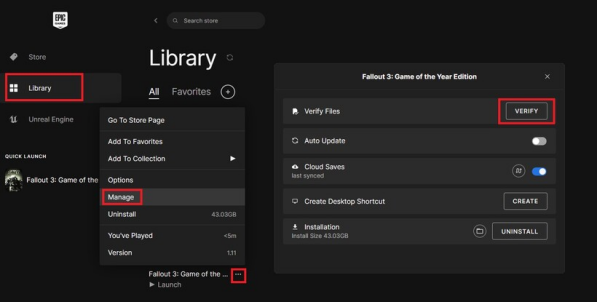
方法4:停用超頻
為了增強遊戲體驗,一些用戶對 CPU 進行超頻,使其運行速度高於預設速度。然而,這通常會導致過多的能源消耗,最終可能導致遊戲崩潰和其他問題。如果《虛幻引擎4》遊戲因此在啟動時崩潰,停用超頻可以解決您的問題。
在Windows搜尋欄中搜尋「編輯電源計畫」並開啟它。
-
按一下更改進階電源設定。

-
開啟「電源選項」視窗後,向下捲動至「處理器電源管理」,並將「最小處理器狀態」和「最大處理器狀態」的值從100% 變更為99% 或更低,然後按一下「應用」。
就是這樣。現在檢查這是否修復了《虛幻引擎4》崩潰問題。
方法5:重新安裝 D3DCOMPILER_43.dll
《虛幻引擎4》依賴 DirectX 進行渲染和圖形處理。如果任何與 DirectX 相關的檔案遺失或損壞,可能會導致《虛幻引擎4》遊戲崩潰。解決此類問題的一種建議方法是使用 DLL 修復工具,例如4DDiG DLL Fixer。此工具可以幫助重新安裝 D3DCOMPILER_43.dll 等文件,這些文件可能會導致《虛幻引擎4》崩潰。
4DDiG DLL Fixer 的強大之處:
- 只需單擊即可自動下載並替換丟失或損壞的 DLL 檔案。
- 還原遺失的運行時庫和 DirectX 檔案。DirectX 檔案恢復。
- 自動修復 DLL 錯誤,一鍵 DLL 錯誤修復程式。
- 應用程式和遊戲啟動問題修復。
安全下載
使用 4DDiG DLL Fixer 修復《虛幻引擎4》崩潰的步驟:
-
在電腦上下載 4DDiG DLL Fixer 並啟動它。

-
掃描後,查看掃描的檔案,然後按一下「修復」。

-
修復完成後,您將在螢幕上收到通知,然後您可以重新啟動電腦並檢查《虛幻引擎4》崩潰問題是否仍然存在。

方法6:更改 Windows 登錄
TDR 恢復等級設定也可能導致《虛幻引擎4》崩潰。 TDR 是一項 Windows 功能,可偵測 GPU 在特定時間範圍內何時沒有回應,並嘗試透過重設 GPU 驅動程式來還原它。如果TDR復原等級設定得太低,可能會導致Windows錯誤地將UE4的密集GPU處理解釋為無回應狀態,進而導致崩潰。
針對這種情況的虛幻引擎崩潰修復透過以下方式更改 Windows 註冊表:
-
按下「Windows + R」鍵開啟「運行」。輸入「regedit」並按 Enter 鍵開啟登錄編輯程式。
-
您需要建立註冊表項的備份。按一下「檔案」,然後按一下「匯出」。指定要儲存備份副本的位置,為檔案命名,然後按一下「儲存」。
-
再次轉到註冊表編輯器並按照以下路徑操作:HKEY_LOCAL_MACHINE\SYSTEM\CurrentControlSet\Control\GraphicsDrivers
-
右鍵單擊空白處,轉到「新建」,選擇「QWORD(64位元)值」並將新值的名稱命名為「TdrDdiDelay」。

-
雙擊 TdrDdiDelay,將值變更為「30」,將 Base 變更為 Decimal,然後按一下 OK 確認。

-
接下來,建立另一個 DWORD 並將其命名為 TdrLevel。雙擊它並將 Base 更改為 Decimal,並將值更改為 3。

-
按一下「確定」即可完成。現在您可以退出註冊表編輯器並重新啟動電腦。
方法7:透過DirectX11模式執行虛幻引擎遊戲
如果您在使用 DirectX 12 時遇到《虛幻引擎4》遊戲在啟動時崩潰的問題,一個簡單的解決方案是在 DirectX 模式下執行 UE4 遊戲。方法如下:
啟動 Steam 用戶端並轉到「庫」。
右鍵單擊遊戲,然後單擊「屬性」。
-
選擇「常規」,向下捲動到「啟動選項」,然後在給定文字欄位中鍵入「-dx11」。

在主庫中,按一下「播放」。
選擇「以 DX11 相容模式播放」並點選「播放」按鈕。
此後,所選遊戲將刷新並在 DirectX 11 模式下運行。
方法8:執行SFC掃描以修復系統檔案
如果您認為某些損壞的檔案可能導致此問題,您可以按照以下方式執行 SFC 掃描來修復系統檔案。
同時按「Windows + R」鍵開啟「運行」。
若要以管理員身份執行命令提示符,請鍵入 cmd 並按 Enter 鍵。
-
輸入「sfc /scannow」命令並按 Enter 鍵。

掃描完成後,一一輸入以下指令,執行dism.exe。
dism.exe /online /cleanup-image /restorehealth
dism /online /cleanup-image /startcomponentcleanup
-
Dism.exe /Online /Cleanup-Image /AnalyzeComponentStore
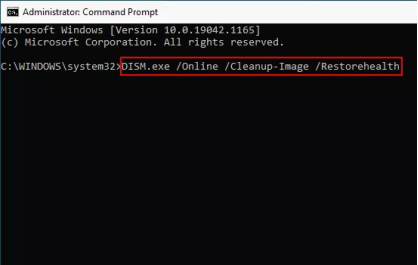
如果有任何損壞的檔案,請按照螢幕上的指示修復這些檔案,並在完成後重新啟動電腦。
三、《虛幻引擎4》崩潰的常見問題
Q1:如何防止《虛幻引擎4》崩潰?
要防止《虛幻引擎4》崩潰,可以採取以下幾個措施:
- 更新驅動程式:確保顯示卡和其他硬體的驅動程式是最新的,以提高兼容性和穩定性。
- 檢查系統需求:確認您的電腦滿足或超過《虛幻引擎4》的最低系統要求,尤其是RAM和顯示卡性能。
- 優化設定:降低遊戲或編輯器的圖形設定,以減少資源需求,特別是在開發大型項目時。
- 定期保存:在進行重大更改時,定期保存項目,以防崩潰導致資料丟失。
- 監控內存使用:使用任務管理器檢查內存使用情況,避免同時運行過多的應用程式。
- 修正bug:及時更新引擎版本,並參加社區,關注已知問題和修復方法。
採取這些措施可以顯著降低崩潰的風險,確保開發過程更加順利。
Q2:如何修復 Steam 上的《虛幻引擎4》崩潰問題?
您可以使用 Steam 在 DirectX 11(而不是 DirectX 12)中運行遊戲,這可能會解決虛幻引擎 4 崩潰問題。
Q3:《虛幻引擎》崩潰日誌在哪裡?
您可以透過開啟「執行」視窗並鍵入以下命令來找到虛幻引擎崩潰日誌。
C:\Users\使用者名稱\AppData\Local\MeetYourMaker\Saved\Crashes
在這裡,您可以先從檔案總管變更設定以查看隱藏項目,然後存取 Meet Your Marker 日誌,即虛幻引擎崩潰日誌。
總結
像《虛幻引擎4》崩潰這樣的問題可能會影響整個遊戲體驗。您可以嘗試上述 9 個修復中的任何一個來解決此類問題,並獲得盡可能最佳的遊戲體驗,不會出現任何故障。儘管上述所有修復方法都可以很好地解決此問題,但強烈建議的修復方法是使用 4DDiG DLL Fixer 工具。
安全下載